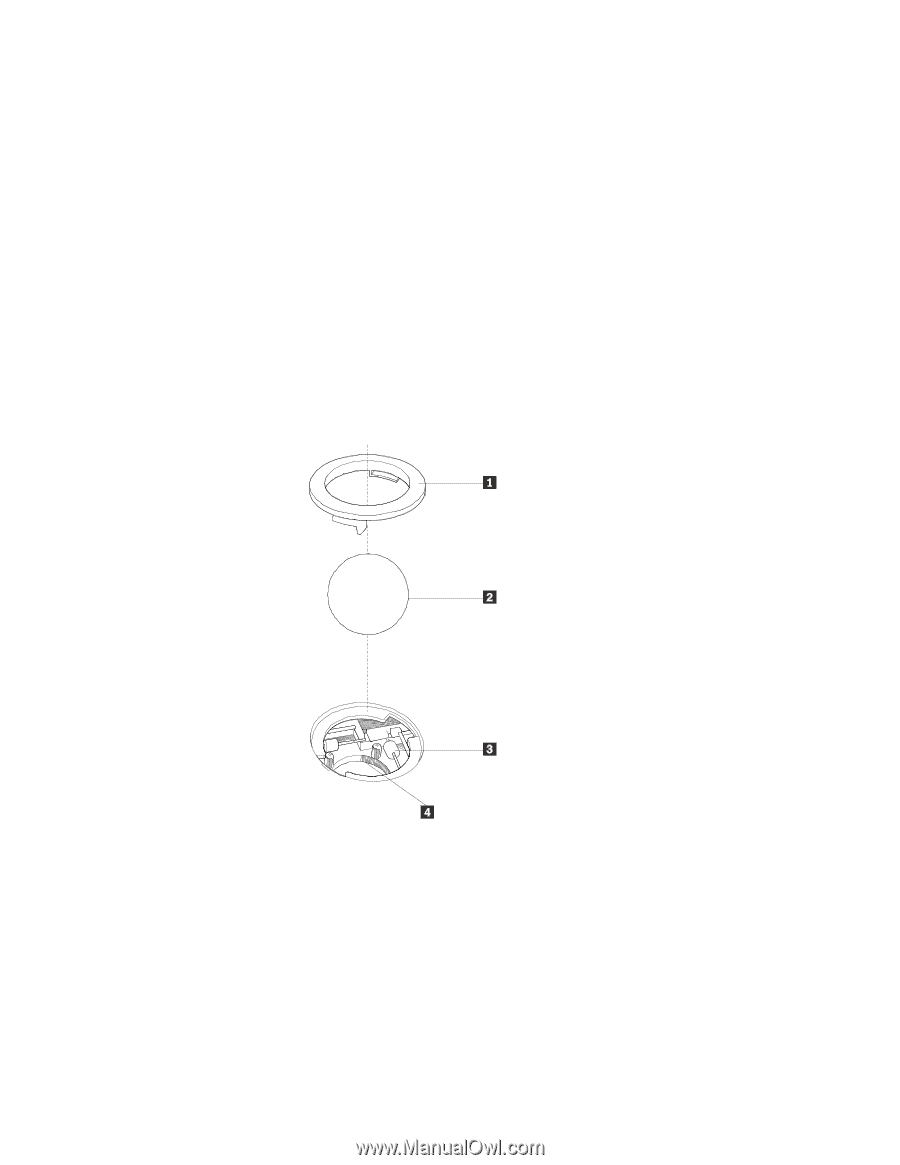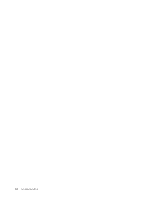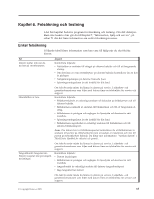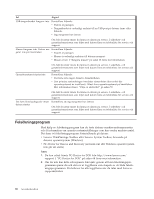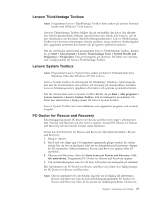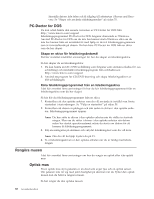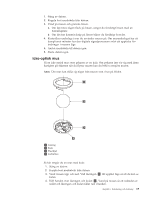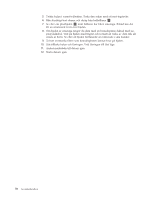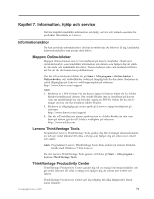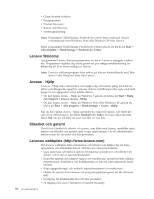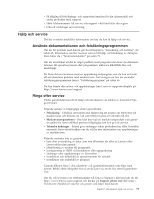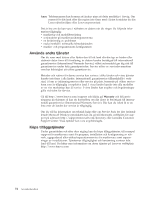Lenovo ThinkCentre M58e Swedish (User guide) - Page 77
Icke-optisk mus, Så här rengör du en mus med kula
 |
View all Lenovo ThinkCentre M58e manuals
Add to My Manuals
Save this manual to your list of manuals |
Page 77 highlights
1. Stäng av datorn. 2. Koppla bort muskabeln från datorn. 3. Vänd på musen och granska linsen. a. Om det finns någon fläck på linsen, rengör du försiktigt linsen med en bomullspinne. b. Om det har kommit skräp på linsen blåser du försiktigt bort det. 4. Kontrollera underlaget som du använder musen på. Om musunderlaget har ett komplicerat mönster har den digitala signalprocessorn svårt att upptäcka förändringar i musens läge. 5. Anslut muskabeln till datorn igen. 6. Starta datorn igen. Icke-optisk mus På en icke-optisk mus styrs pekaren av en kula. Om pekaren inte rör sig med jämn hastighet på skärmen när du flyttar musen kan du behöva rengöra musen. Anm: Din mus kan skilja sig något från musen som visas på bilden. 1 Låsring 2 Kula 3 Plasthjul 4 Kulhållare Så här rengör du en mus med kula: 1. Stäng av datorn. 2. Koppla bort muskabeln från datorn. 3. Vänd musen upp och ned. Vrid låsringen 1 till upplåst läge så att du kan se kulan. 4. Håll handen över låsringen och kulan 2 . Vänd på musen så att nedsidan är nedåt och låsringen och kulan faller ned i handen. Kapitel 6. Felsökning och testning 69